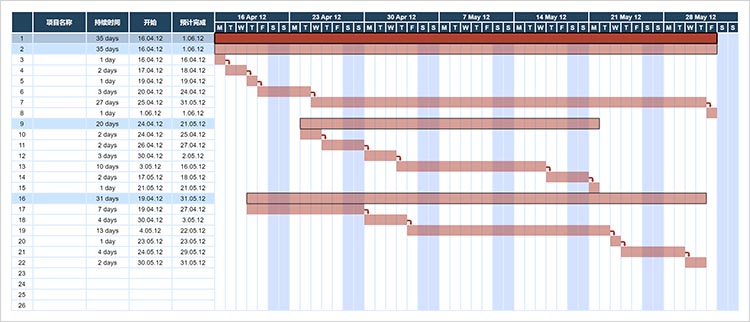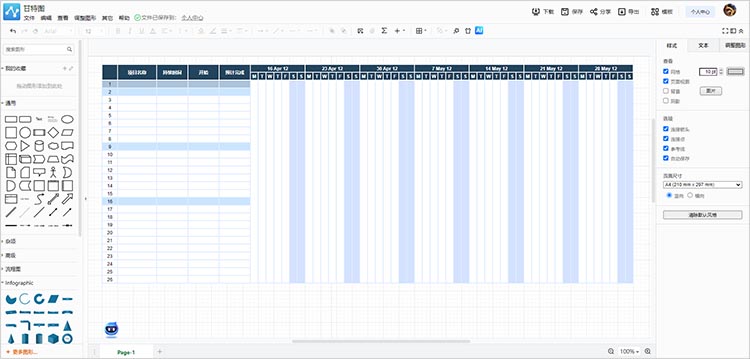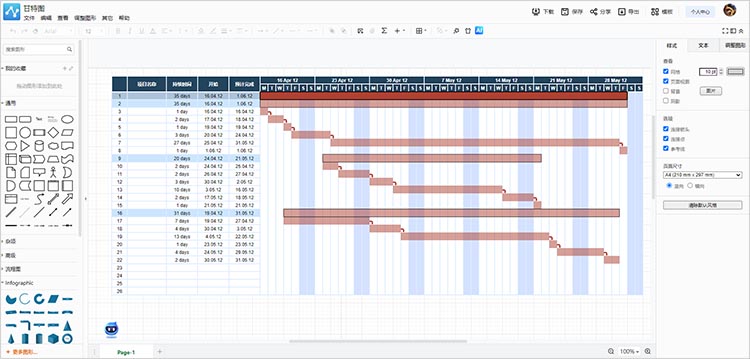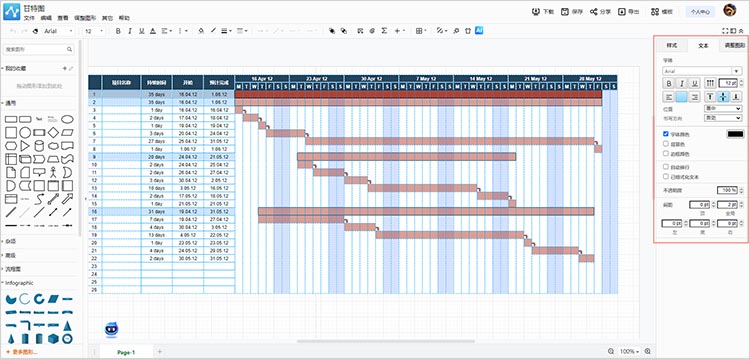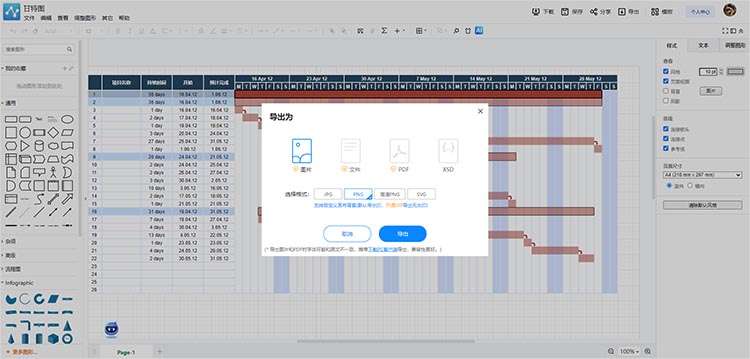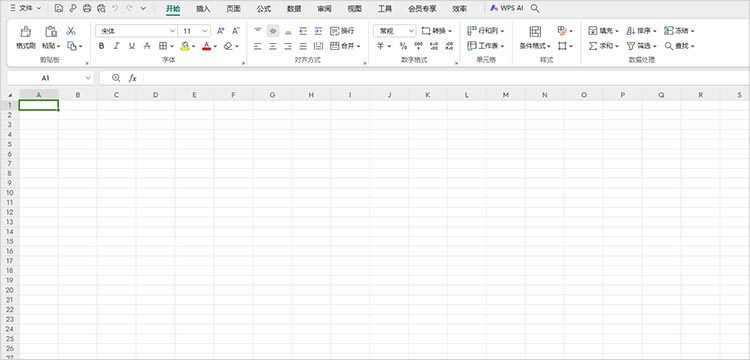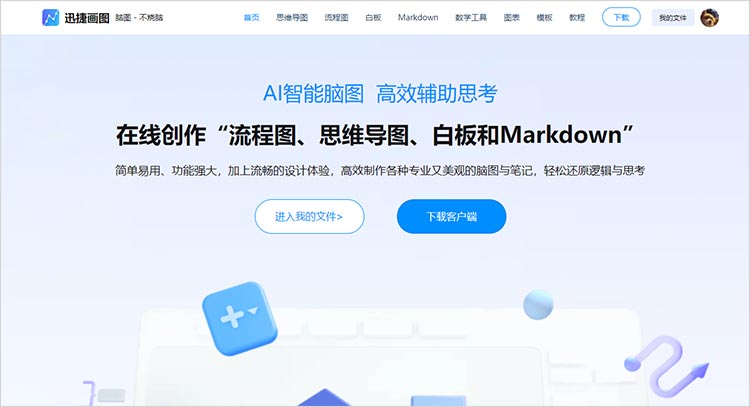当前位置:
首页 >
软件教程 >
甘特图怎么制作?常用工具和方法推荐
甘特图怎么制作?常用工具和方法推荐
2024-08-09 17:30:04
标签:
流程图
迅捷思维导图
Web/PC/APP多端互通 支持多人协同编辑
甘特图怎么制作?在现代项目管理中,甘特图作为一种直观展示项目进度、任务分配和时间安排的图表工具,被广泛应用。无论是企业项目管理者还是学生个人计划制定者,掌握甘特图的制作方法和常用工具都显得尤为重要。本文将详细介绍甘特图的制作步骤,无论你是项目经理还是团队成员,都能轻松应对各种项目挑战。
一、甘特图的制作步骤
1.确定项目任务和时间节点
首先,明确项目的所有任务及其起止时间。这是制作甘特图的基础,需要详细列出每一项任务的名称、开始时间、结束时间和预计持续时间。
2.绘制甘特图框架
在选定的工具中,根据任务和时间节点绘制甘特图的框架。这通常包括时间轴(横轴)和任务条(纵轴),时间轴上标出日期或时间段,任务条则按时间顺序排列,展示任务的开始、持续和结束时间。
3.填充任务信息
将每个任务的具体信息(如任务名称、负责人等)填充到对应的任务条上。同时,根据任务的实际进展情况,可以添加进度条或百分比来表示任务完成度。
4.调整和优化
对甘特图进行必要的调整和优化,包括调整任务条的颜色、宽度、字体大小等,使图表更加清晰易读。同时,确保时间轴的比例准确,以便真实反映项目的进度情况。
5.导出和分享
完成甘特图的制作后,将其导出为常用的文件格式(如PNG、PDF等),并分享给项目团队或相关人员,以便共同查看和讨论。
二、常用工具推荐
1.Excel
Excel是制作甘特图的传统工具之一。通过插入条形图并调整坐标轴和数据系列格式,可以制作出简单的甘特图。Excel的优点在于普及率高、操作灵活,但需要一定的Excel技巧。
2.迅捷画图
迅捷画图是一款在线绘图软件,以其简单易用、功能强大而受到广泛好评。它支持流程图、思维导图、甘特图等多种图示的绘制,提供了丰富的模板和图形符号库,方便用户快速上手。以下是迅捷画图在甘特图制作方面的几个优势:
①拖拽式制图:通过拖拽图形符号到画布上,即可快速搭建甘特图框架,操作简单快捷。
②模板丰富:迅捷画图提供了大量精美的甘特图模板,用户可以根据项目需求选择合适的模板进行修改和补充。
③自动保存和云端存储:绘图过程中自动保存进度,并可将绘制好的甘特图上传至云端存储,方便随时查阅和分享。
④导出格式多样:支持将甘特图导出为PNG、PDF、JPG等多种格式,满足不同场景下的使用需求。
关于“甘特图怎么制作”的内容本文就分享到这里,通过上述详细的制作步骤与常用工具推荐,无论是经验丰富的项目经理还是初涉项目管理的新手,都能找到适合自己的方法,轻松绘制出既直观又专业的甘特图,有绘制需求的小伙伴们可以按照本文的分享方法来进行绘制哦。
![迅捷活动banner]()